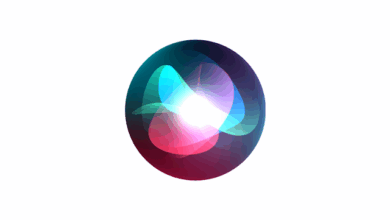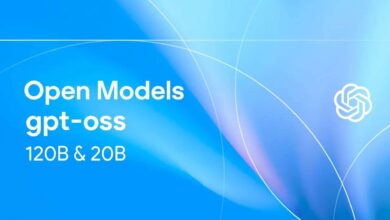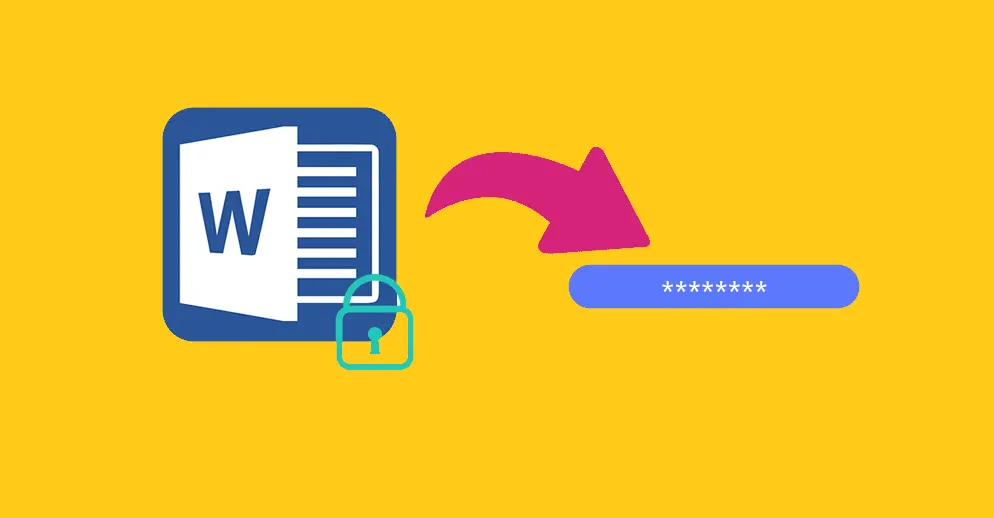كيف يمكن استعادة كلمة مرور ال Wi Fi في حال نسيانها؟

كيف يمكن استعادة كلمة مرور ال Wi Fi في حال نسيانها؟ في هذه الأيام ، إذا جاء أصدقاؤك إلى منزلك ، فقد يطلبون منك تسجيل الدخول إلى شبكة Wi-Fi قبل أن يطلبوا تناول مشروب. لكن إذا نسيت كلمة المرور الخاصة بك ، فمن الصعب جدًا العثور عليها ، لأن معظم الأجهزة تخلط بين الأحرف والنجوم.
اقرا المزيد: تعرض الصور القديمة على “Google Photos” للتلف لدى بعض المستخدمين! اليك التفاصيل
طالما يمكنك الوصول إلى جهاز توجيه أو جهاز واحد على الأقل متصل بالشبكة ، فلن تحتاج إلى الكثير من المعرفة التقنية للعثور على كلمة مرور Wi-Fi منسية. إذن ، إليك أسهل الطرق للعثور على كلمة مرور Wi-Fi منسية مع Windows و Mac و Android و iOS ، بالإضافة إلى طريقتين إضافيتين لا تتطلبان جهازًا متصلًا.
1- طريقة Windows
إذا كنت قد قمت مسبقًا بتوصيل جهاز كمبيوتر يعمل بنظام Windows بشبكة Wi-Fi نفسها ، فسيكون العثور على كلمة مرور Wi-Fi أمرًا سهلاً. للبدء ، افتح قائمة ابدأ (أو اضغط على مفتاح Windows في لوحة المفاتيح) ، ثم اكتب “عرض اتصالات الشبكة” واضغط على إدخال.
من هنا ، ابحث عن اتصال “Wi-Fi” في القائمة أدناه. انقر بزر الماوس الأيمن فوق هذا المنشور ، ثم حدد “الحالة”.
في القائمة التي تظهر لاحقًا ، ما عليك سوى النقر على زر “الميزات اللاسلكية”.
من هنا ستظهر نافذة أخرى. في هذه النافذة ، انتقل إلى شريط الأمان ، ثم حدد المربع بجوار “إظهار الأحرف”. بمجرد الانتهاء من ذلك ، ستكون كلمة مرور شبكة Wi-Fi مرئية في ضوء النهار.
2- طريقة نظام التشغيل Mac OS X.
إذا كان لديك جهاز MacBook أو أي كمبيوتر Apple آخر متصل بالفعل بشبكة Wi-Fi هذه ، فمن السهل العثور على كلمة مرور محفوظة. افتح أولاً تطبيق Finder ، ثم انقر على إدخال التطبيق على اليسار. من هنا ، افتح مجلد الأدوات المساعدة في النافذة الرئيسية.
بعد ذلك ، قم بتشغيل تطبيق “Keychain Access.app” ، الذي يحتوي على رمز مشابه لمجموعة المفاتيح.
من هنا ، تأكد من تحديد “النظام” وتم تمييز “كلمات المرور” كفئة في الجزء الأيمن. بعد ذلك ، قم ببساطة بإدراج جهاز التوجيه الخاص بك ، ثم انقر نقرًا مزدوجًا فوق الإدخال.
في النافذة التي تظهر لاحقًا ، حدد المربع بجوار “إظهار كلمة المرور” وسيتم عرض كلمة مرور Wi-Fi. ستحتاج على الأرجح إلى إدخال اسم المستخدم وكلمة المرور الخاصين بالمسؤول لفتح القفل.
3- طريقة أندرويد
لا يسمح لك Android بمشاهدة كلمات المرور المحفوظة بسهولة ، ولكن إذا كنت مستخدمًا جذريًا ، فسيقوم تطبيق بسيط وفعال ببضع نقرات بسيطة بذلك. هذا البرنامج يسمى WiFi Key Recovery.
4- طريقة ios
لاحظ أنه لا توجد طريقة لعرض كلمات مرور Wi-Fi المخزنة على iPhone ؛ إلا إذا كنت تقوم بكسر الحماية. إذا كنت مكسور الحماية ، فيمكنك استخدام تطبيق Cydia مثل NetworkList لعرض كلمات مرور Wi-Fi المخزنة ، والتي تعمل مع iOS 6 وما فوق.
5- طريقة جهاز التوجيه
إذا كان لديك جهاز توجيه من موفر خدمة الإنترنت ، فقد يكون اسم الشبكة الافتراضي وكلمة المرور مطبوعتين مباشرة على ملصق جهاز التوجيه (ابحث عن SSID أو ESSID و WPA و WPA2 وما إلى ذلك). يعمل هذا فقط إذا لم تقم بتغيير معلومات تسجيل الدخول الافتراضية (أيهما أفضل!) ، لذا ابحث عن طريقة للحصول على كلمة مرور Wi-Fi
لكي تعمل الطريقة التالية ، إذا لم تكن متصلاً بالفعل عبر Wi-Fi ، فيجب أن يكون جهاز الكمبيوتر الخاص بك متصلاً مباشرة بجهاز التوجيه الخاص بك عبر كابل Ethernet. بمجرد الانتهاء من ذلك ، ما عليك سوى إدخال عنوان IP لجهاز التوجيه الخاص بك في أي متصفح ويب ، إذا لزم الأمر. بالنسبة لجميع العلامات التجارية الشائعة لأجهزة التوجيه ، يجب أن يعمل أحد العناوين الثلاثة التالية ، ولكن لاحظ أنه إذا قمت بتغيير عنوان IP الافتراضي لجهاز التوجيه الخاص بك يدويًا ، فيجب عليك إدخاله بدلاً من ذلك:
192.168.0.1 (Netgear و D-Link و Belkin وغيرها)
192.168.1.1 (Netgear و D-Link و Linksys و Actiontec وغيرها)
• 192.168.2.1 (لينكسيس وآخرون)
بعد إدخال عنوان جهاز التوجيه ، سيُطلب منك إدخال اسم المستخدم وكلمة المرور. إذا كنت تعرف هذه المعلومات بالفعل ، فقم بذلك وقم بتسجيل الدخول.
إذا لم تكن متأكدًا من معلومات تسجيل الدخول إلى جهاز التوجيه الخاص بك ، فلا يزال من الممكن تعيين هذا الخيار افتراضيًا. بالنسبة لمعظم أجهزة التوجيه ، يمكنك العثور على معلومات تسجيل الدخول التي تتم طباعتها افتراضيًا على ملصق في أسفل الوحدة أو جانبها. ابحث عن “اسم المستخدم” و “كلمة المرور” ولا تخلط بينه وبين اسم الشبكة وكلمة المرور (إن وجد) كما هو مذكور أعلاه. أدخل هذه المعلومات في النافذة المنبثقة لتسجيل الدخول.
عند تسجيل الدخول إلى جهاز التوجيه الخاص بك ، سيتم الترحيب بك بواجهة مستخدم بسيطة تقريبًا. ومع ذلك ، ستختلف هذه الواجهة اعتمادًا على جهاز التوجيه الخاص بك ، لذلك قد تضطر إلى الشعور بالفضول قليلاً للعثور على المعلومات التي تبحث عنها.
يجب أن تحتوي معظم أجهزة التوجيه على إدخال يسمى “لاسلكي” أو “Wi-Fi”. انقر فوق هذا الإدخال. بعد ذلك سترى كلمة مرور شبكة Wi-Fi (أو “كلمة المرور”) مدرجة بنص عادي.
اقرا المزيد: الجيل الثانى من سماعات أبل AirPods Pro يتلقى أول تحديث للبرامج.. اعرف التفاصيل